როგორ დავაყენოთ iPhone აღდგენის რეჟიმში
Miscellanea / / February 10, 2022
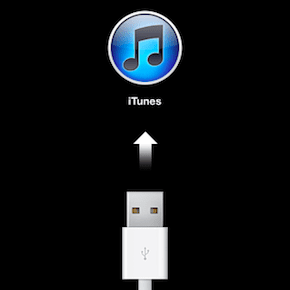
გაჯეტები შეიძლება იყოს არასანდო. დიახ, თუნდაც Apple-ის მიერ დამზადებული. მიუხედავად იმისა, რომ Apple-ის მიდრეკილება სრულყოფილებისკენ იძლევა მძლავრ მოწყობილობებს, როგორიცაა iPhone, ის მაინც არის მანქანა დღის ბოლოს და შეიძლება ამოქმედდეს თქვენთვის უცნობი მიზეზების გამო.
შესაძლოა ის იყინება, განაგრძობს განუწყვეტლივ გადატვირთვას ან თქვენ ცდილობდით მის ჯეილბრეიკს (ან უკვე გააკეთეთ) და გჭირდებათ მისი პირვანდელ მდგომარეობაში აღდგენა. რაც არ უნდა იყოს მიზეზი, თქვენი iPhone-ის აღდგენის რეჟიმში დაყენება საშუალებას მოგცემთ აღადგინოთ თქვენი მოწყობილობა და ამავდროულად მოიცილოთ ნებისმიერი პრობლემა, რომელიც შეიძლება მასზე იმოქმედოს.
მაგრამ სანამ გავაგრძელებთ, მოდით განვმარტოთ განსხვავება შორის DFU რეჟიმი და Აღდგენის რეჟიმი, რადგან გამოცდილი მომხმარებლებიც კი ზოგჯერ ურევენ ორივე ტერმინს:
- როცა თქვენს iPhone ან სხვა iOS მოწყობილობას აყენებთ Აღდგენის რეჟიმი, ის ჩატვირთავს iBoot-ს, ჩამტვირთველს, რომელიც საშუალებას აძლევს მას აღადგინოს iOS მოწყობილობა მისი მიმდინარე ან უახლესი firmware ვერსიიდან.
- DFU რეჟიმი მეორეს მხრივ, გამოიყენება აღდგენის სტანდარტული პროცედურების გვერდის ავლით და საშუალებას გაძლევთ შეასრულოთ სხვა, მეტი მოწინავე ოპერაციები, როგორიცაა მორგებული პროგრამული უზრუნველყოფის ჩატვირთვა თქვენს iOS მოწყობილობაზე და მისი ამჟამინდელი iOS-დან მისი დაქვეითებაც კი ვერსია.
ახლა, როდესაც განსხვავება ნათელია, აქ არის ინსტრუქციები, თუ როგორ დააყენოთ თქვენი iPhone აღდგენის რეჟიმში.
Შენიშვნა: ქვემოთ აღწერილი პროცესი მუშაობს ნებისმიერი iOS მოწყობილობისთვის, რომელიც მუშაობს iOS 5 ან ზემოთ. ამ პროცესისთვის ჩვენ გამოვიყენებთ iPhone-ს. და თუ თქვენს მოწყობილობაზე Home ან Power ღილაკი არ მუშაობს, შეგიძლიათ შეამოწმოთ ჩვენი პოსტი როგორ გამოვიყენოთ Recboot, რომ აიძულოთ თქვენი iPhone აღდგენის რეჟიმში.
ნაბიჯები თქვენი iPhone-ის აღდგენის რეჟიმში დასაყენებლად
Ნაბიჯი 1: შეაერთეთ თქვენი iPhone-ის USB კაბელი თქვენი კომპიუტერის USB პორტში. არ შეაერთოთ ის ჯერ კიდევ თქვენს iPhone-ზე.
ნაბიჯი 2: დარწმუნდით, რომ თქვენი iPhone სრულად დატენულია. შემდეგ გამორთეთ თქვენი iPhone ღილაკზე დაჭერით ძილის/გაღვიძების ღილაკი (მდებარეობს თქვენი მოწყობილობის ზედა მარჯვენა მხარეს) რამდენიმე წამის განმავლობაში, სანამ არ გამოჩნდება წითელი სლაიდერი iPhone-ის გამორთვისთვის. გაასრიალეთ და დაელოდეთ სანამ თქვენი iPhone მთლიანად გამორთულია.

რჩევა: თუ რაიმე მიზეზით ვერ გამორთეთ თქვენი iPhone ამ გზით, დააჭირეთ და ხანგრძლივად დააჭირეთ Sleep/Wake და Home ღილაკებს ერთდროულად. თქვენი iPhone საბოლოოდ გამოირთვება. როგორც კი ეს მოხდება, გაათავისუფლეთ ყველა ღილაკი.
ნაბიჯი 3: როდესაც თქვენი iPhone გამორთულია, ხანგრძლივად დააჭირეთ ღილაკს მთავარი ღილაკი. ამის გაკეთებისას, შეაერთეთ USB კაბელი თქვენს iPhone-ს. მოწყობილობა უნდა ჩართოთ.
ნაბიჯი 4: გააგრძელეთ მთავარი ღილაკი, სანამ არ გამოჩნდება ქვემოთ მოცემული სურათი. როგორც კი ეს მოხდება, შეგიძლიათ გაათავისუფლოთ მთავარი ღილაკი.
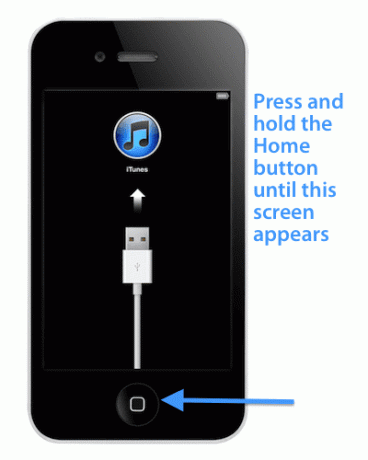
თუ iTunes ღიაა ან გახსენით მის გამოსაყენებლად, იხილავთ შემდეგ შეტყობინებას iTunes ეკრანზე.
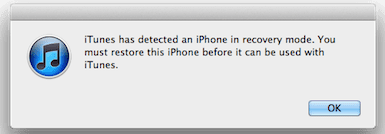
შენი iPhone ახლა მზად არის უნდა აღდგეს. თუ რაიმე პრობლემა შეგექმნათ, ნუ მოგერიდებათ შეგვატყობინოთ კომენტარებში.
ბოლოს განახლდა 2022 წლის 03 თებერვალს
ზემოთ მოყვანილი სტატია შეიძლება შეიცავდეს შვილობილი ბმულებს, რომლებიც დაგეხმარებათ Guiding Tech-ის მხარდაჭერაში. თუმცა, ეს არ იმოქმედებს ჩვენს სარედაქციო მთლიანობაზე. შინაარსი რჩება მიუკერძოებელი და ავთენტური.


